腾讯会议是一款非常优质的办公软件,它有着很多功能,那么腾讯会议能远程控制电脑吗,具体如何操作呢,下面跟着非凡小编一起了解看看吧。
腾讯会议能远程控制电脑吗
腾讯会议可以远程控制电脑,适用于在线协助、IT支持、远程访问、远程操作等办公及协助场景。
使用方法
1、进入会议后,被控用户选择共享屏幕,在选择共享内容中共享某个桌面。
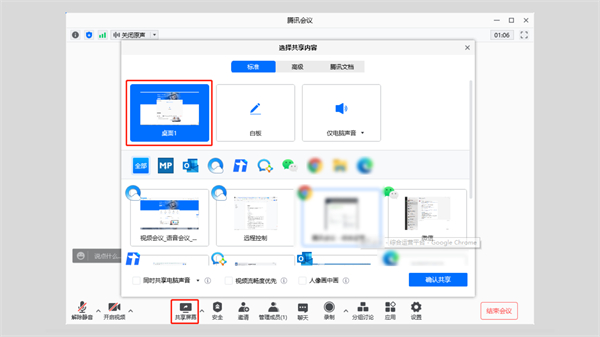
2、开始共享桌面后,被控用户可通过单击屏幕上方的工具栏远程控制,邀请会中的某个用户进行远程控制。
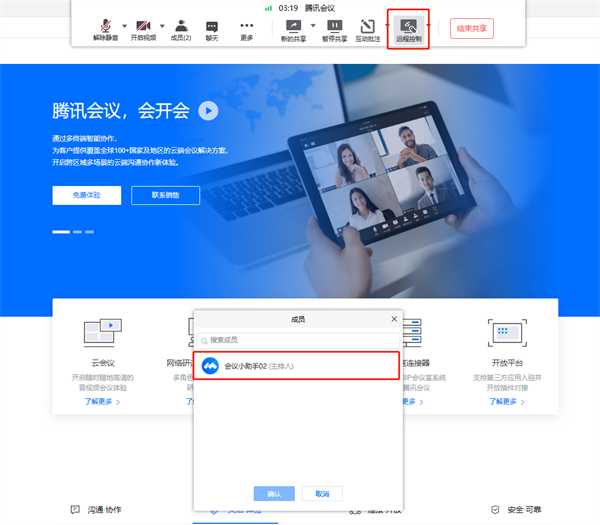
3、始共享桌面后,主控用户可通过窗口上方共享观看下拉菜单请求远程控制,向被控用户发起远程控制申请。
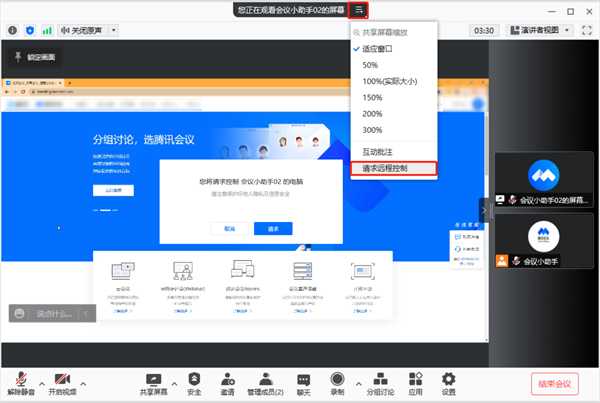
4、被控用户的邀请或主控用户的申请通过后,双方进入远程控制会话链接过程,链接成功后,主控用户可在被控用户的可见画面区域内进行鼠标或键盘操作。
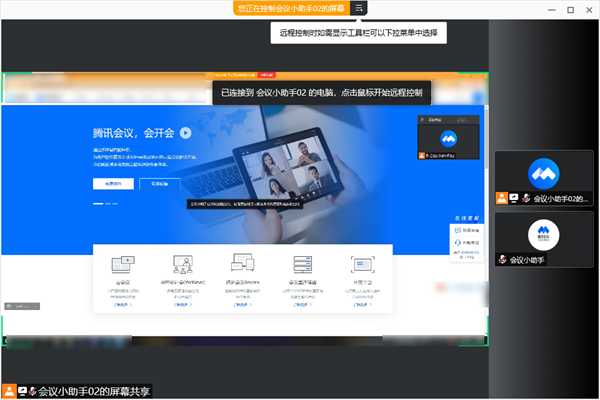
5、被控用户如需要临时进行本地操作,可以直接移动鼠标,或通过屏幕上方的工具栏中远程控制下拉菜单,选择临时禁止鼠标/键盘操作。
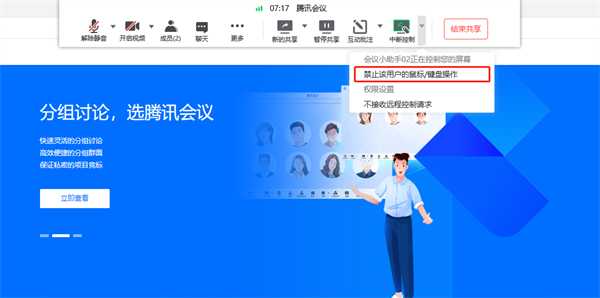
6、被控用户或主控用户可随时结束远程控制。
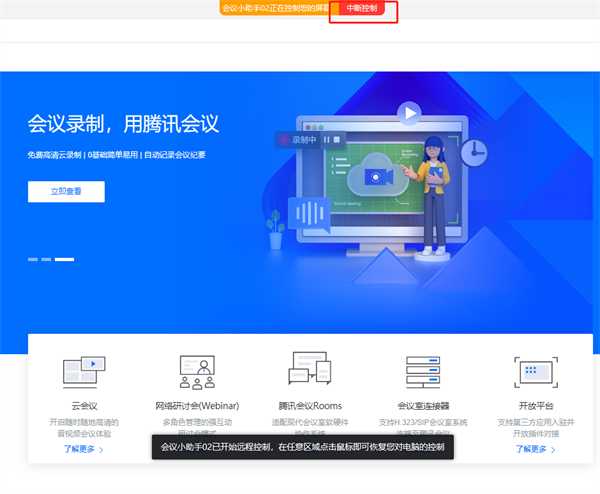
注意事项
被控用户使用Windows操作系统时,因操作系统的安全策略,如果需要控制权限较高的应用,腾讯会议3.4版本后,可以在被控用户侧的菜单中选择以管理员身份运行,操作后需要被控用户确认。
被控用户使用macOS操作系统时,因操作系统的安全策略,需要用户在系统偏好设置>安全性与隐私>辅助功能中,对腾讯会议及相关服务进程进行授权。
主控用户与被控用户使用不同的操作系统时,由于不同操作系统之间的鼠标与键盘操作差异,部分操作及按键可能无法使用。
商业版、企业版用户默认未打开远程控制功能开关,需要企业管理员用户登录 Web 管理中心,在账户管理>账户设置>会议设置>安全设置中打开远程控制功能的配置开关,打开远程控制功能后,默认启用的范围是仅限企业成员之间互相远控,非企业内成员无法互控,企业管理员可以调整为允许所有用户使用。
以上就上小编今日为大家带来的所有内容了,想要了解更多热门手机教程资讯,请多多关注DFPK游戏。
提示:支持键盘“← →”键翻页
